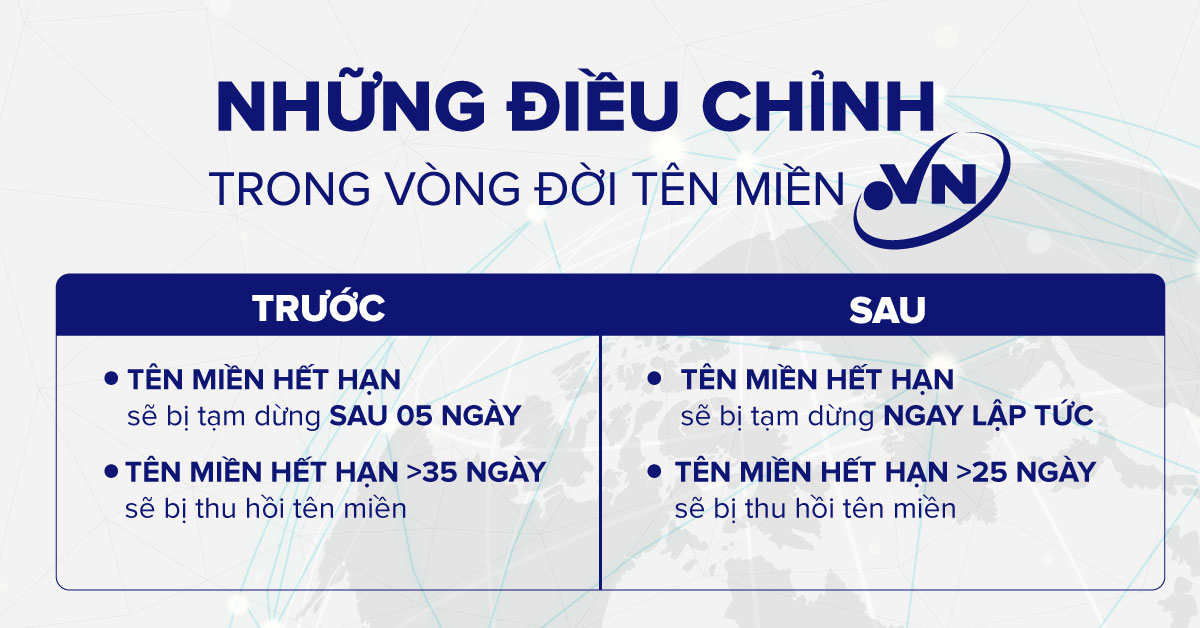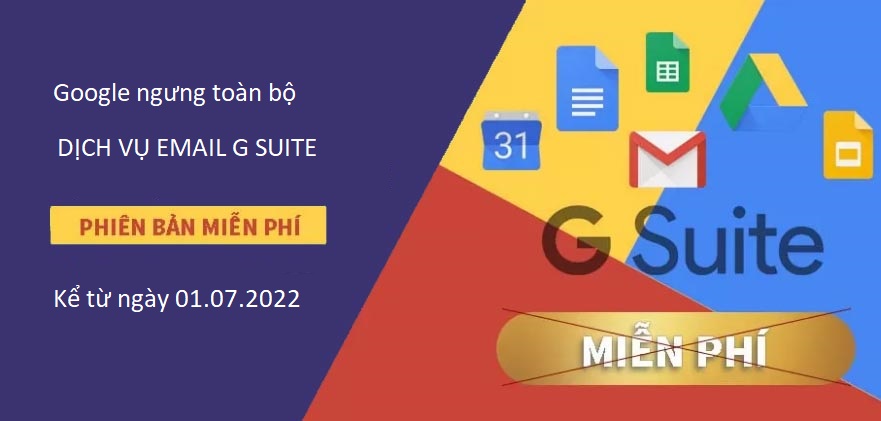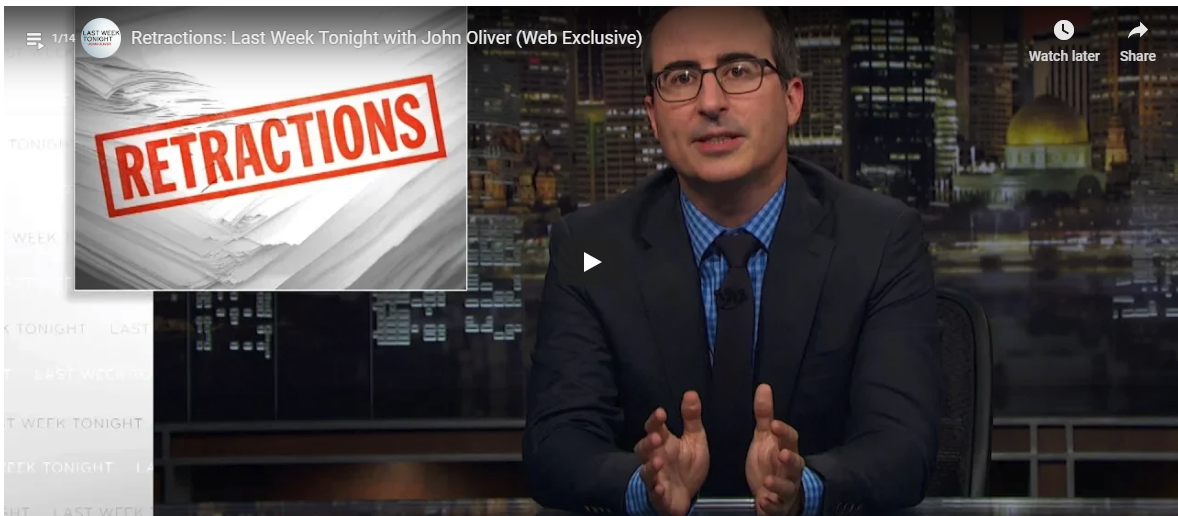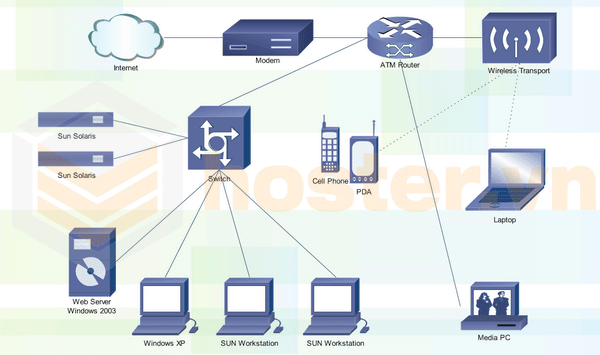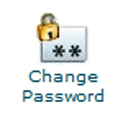
Hướng dẫn đổi mật khẩu đăng nhập cPanel
16-09-2013
Hướng dẫn chung
4704
Ở trang quản trị cPanel, trong khung Preferences, nhấn vào nút Change Password
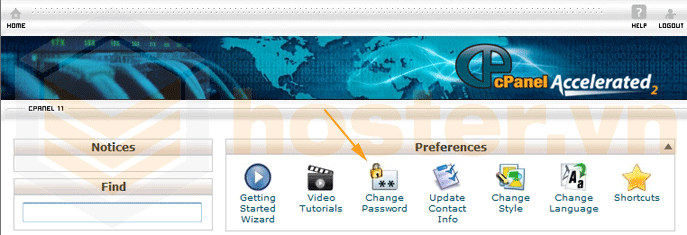
Sau khi nhấn vào nút Change Password, bạn sẽ được đưa sang trang Change Password. Ở trang này, bạn nhập các thông tin sau:
- Nhập mật khẩu cũ vào ô Old Password
- Nhập mật khẩu mới vào ô New Password
- Nhập mật khẩu mới một lần nữa vào ô New Password (again)

Để tạo nhanh mật khẩu ngẫu nhiên, bạn có thể sử dụng tính năng Password Generator của cPanel. Nhấn vào nút Password Generator, một hộp thoại bật ra trong đó ghi mật khẩu ngẫu nhiên mà hệ thống vừa tạo ra. Bạn có thể copy và sử dụng nó.
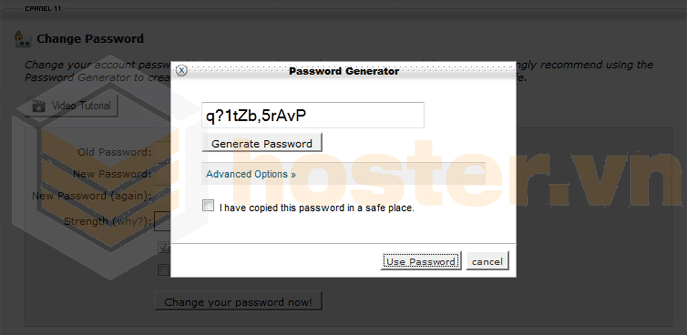
Cuối cùng sau khi nhập xong các mật khẩu, bạn nhấn vào nút Change your password now! để lưu lại thay đổi.
Video hướng dẫn
Tin tức công nghệ
Hiệp hội an ninh mạng Quốc gia: tấn công mạng bằng...
04-04-2024Điều chỉnh vòng đời tên miền .VN
26-01-2022Các tài khoản G Suite miễn phí Google ngừng cung cấp...
22-01-2022Thay đổi thời gian hiệu lực tối đa chứng chỉ...
11-07-2020Chuẩn mã hóa video mới giúp giảm dung lượng còn...
03-05-201914 quy tắc giúp tăng cường an ninh cho Magento
29-05-2017
Bài viết được quan tâm
Tại sao chọn Hoster Việt Nam?
03-09-2013Hướng dẫn thanh toán
17-08-2013Danh sách dịch vụ
02-09-2013